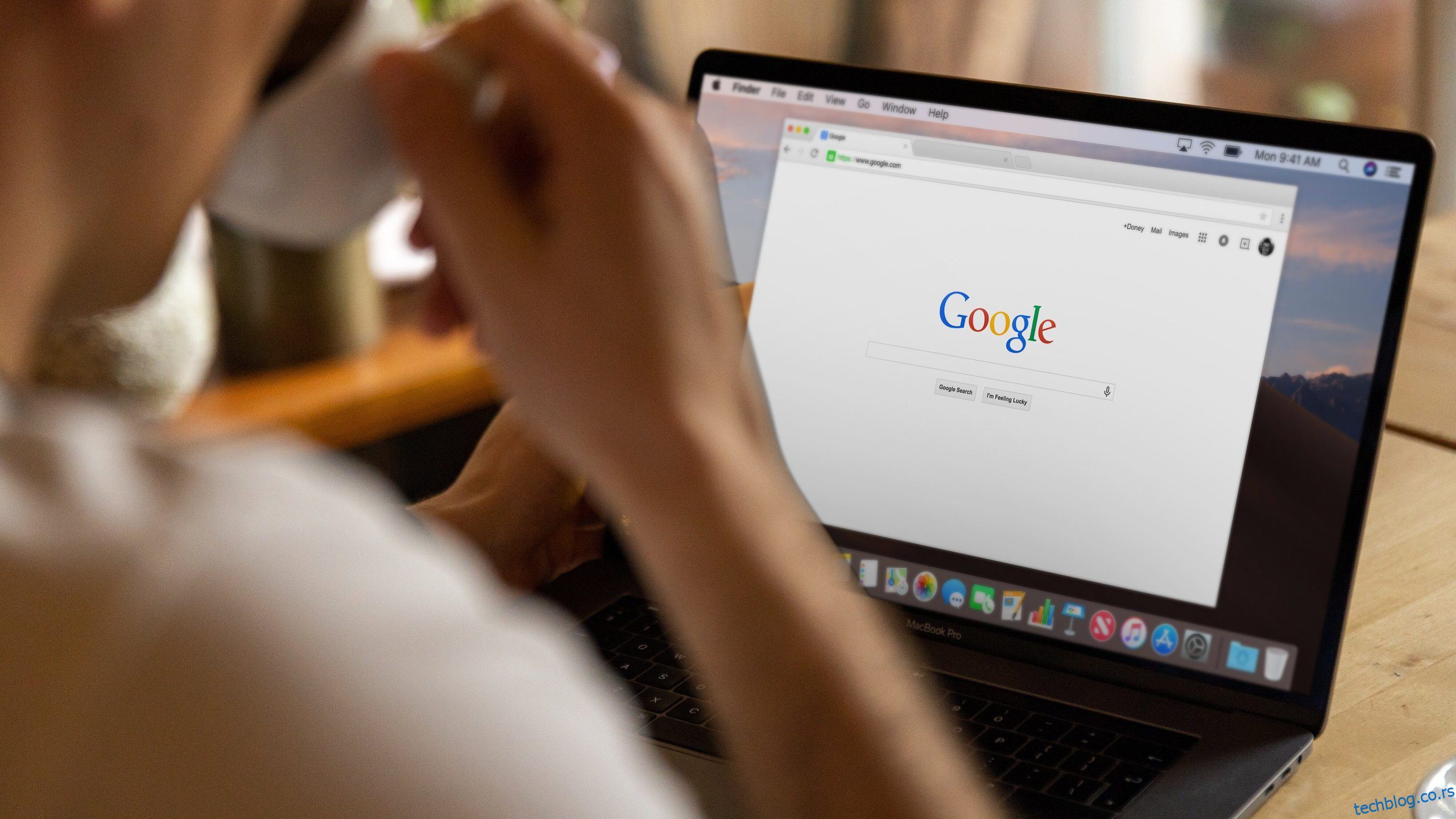Приватност је једна од најтоплијих🔥 тема које су у последње време заузеле наслове. Да будемо прецизнији, приватност података.
Веб прегледачи, укључујући Гоогле, прикупљају податке преко ваше историје претраге, историје кеш меморије и колачића и користе их за циљане огласе или да их дају трећим лицима.
Иако су неки од нас у реду са начином на који ови технолошки гиганти користе наше податке, ако сте уморни од циљаних огласа или се осећате „шпијунираним“, најбоље је да редовно бришете историју претраге прегледача, историју кеш меморије и колачиће.
Осим забринутости за приватност, брисање историје Гоогле претраге има и разне друге предности. У овом посту откривам све предности брисања историје претраге, заједно са начином на који то можете да урадите на сваком уређају, укључујући Андроид, иПхоне и десктоп веб претраживаче. Уронимо одмах!
Преглед садржаја
Разлози зашто морате редовно да бришете историју претраге
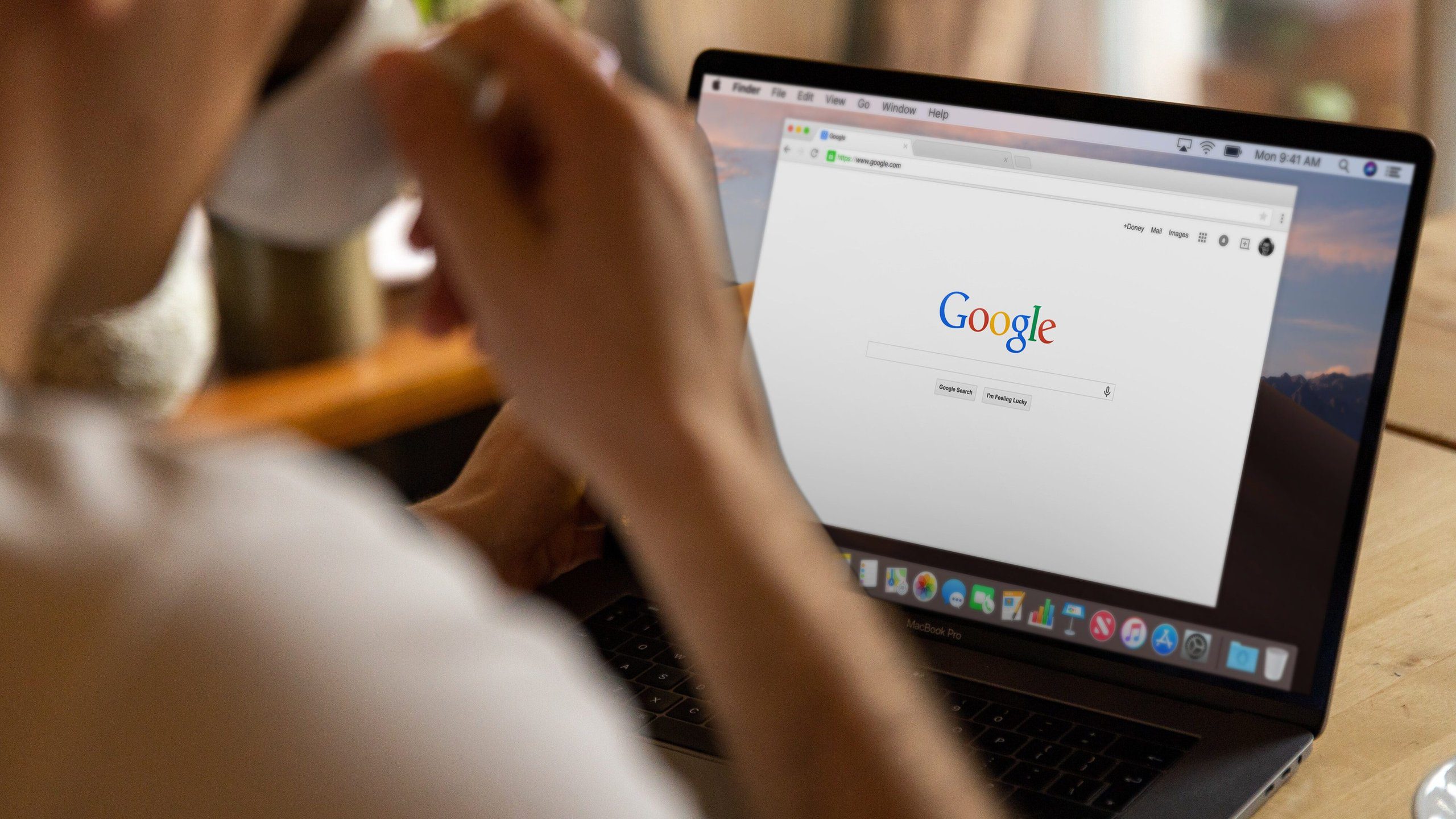
Брисање историје претраге може вам олакшати живот на много начина. Ево неколико главних разлога зашто бисте требали размислити о брисању историје Гоогле претраге.
#1. Приватност
Све веб странице које посећујете, претраге које вршите, везе на које кликнете👆 и садржај са којим комуницирате говоре много о вашој личности, интересовањима, понашању, хобијима и преференцама.
Компаније могу да користе ове податке да вас профилишу и креирају циљане огласне кампање. Такође их могу користити злонамерне треће стране за хаковање и преваре. Из ових разлога, људи имају тенденцију да избришу своју историју претраге да би своје жељене поставке биле безбедне.
#2. Осетљиве претраге
Гоогле је прво место где људи траже одговоре о осетљивим темама, укључујући њихово здравствено стање, личне финансије, правне савете или проблеме у породици и односима. Ваша историја претраге може много рећи о томе колико сте добро или не у животу. Природно је да желите да такве информације задржите приватно.
Ако сте забринути да ли би неко могао да види оно што сте недавно тражили, можете редовно да бришете историју претраге и заштитите осетљиве информације о себи.
Такође прочитајте: Најбољи приватни претраживачи за иОС и Андроид
#3. Ослободите складиште
Можда ово не знате, али ваше претраге једу ваше складиште. Брисање историје прегледача може уштедети драгоцени простор за складиштење, који би се могао доделити нечем вреднијем.
Сумњам да ваше претраге од претходног дана могу бити важније од фотографија које сте снимили прошлог викенда. Будите паметни и ослободите мало простора када можете!
#4. Побољшајте брзину прегледања
Још једна моћна предност брисања историје претраге је да то може значајно побољшати перформансе вашег претраживача. Велики обим претрага може успорити ваш претраживач, смањити његову брзину и ометати његове перформансе. Али ако чистите историју док настављате, можете имати брже искуство прегледања.
Сада када знате како вам брисање историје претраге може користити, хајде да разумемо поступак корак по корак на сваком уређају.
Брисање историје Гоогле претраге на било ком уређају једва да вам одузима време. Можете га избрисати за 1 минут или мање на свакој платформи.
На иПхоне-у
1. корак: Отворите апликацију Гоогле Цхроме.
Корак 2: У доњем десном углу додирните 3 тачке.
Корак 3: У искачућем менију додирните картицу Историја. Овде ћете моћи да видите целу историју прегледања.
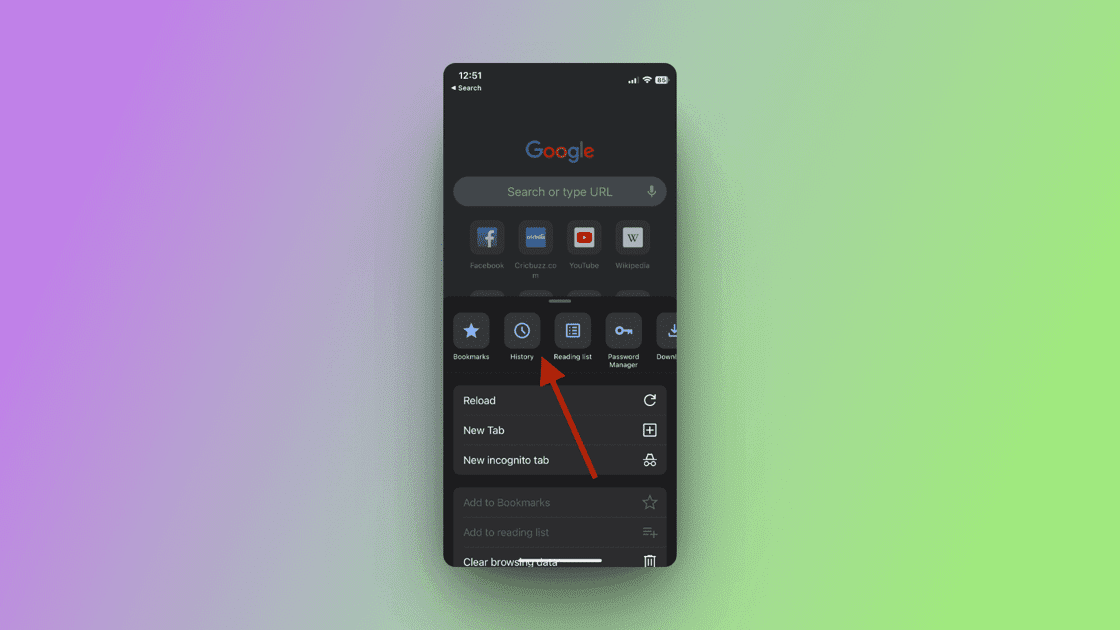
Корак 4: Додирните дугме Уреди у доњем десном углу и моћи ћете да изаберете све активности прегледања које желите да избришете. Можете да изаберете појединачне активности за брисање, а затим додирните опцију Избриши у доњем левом углу.
Корак 5: Ако желите да избришете целу историју прегледања, додирните Обриши податке прегледања и изаберите временски опсег од последњих 1 сат, 24 сата, последњих 7 дана, 4 недеље и све време.
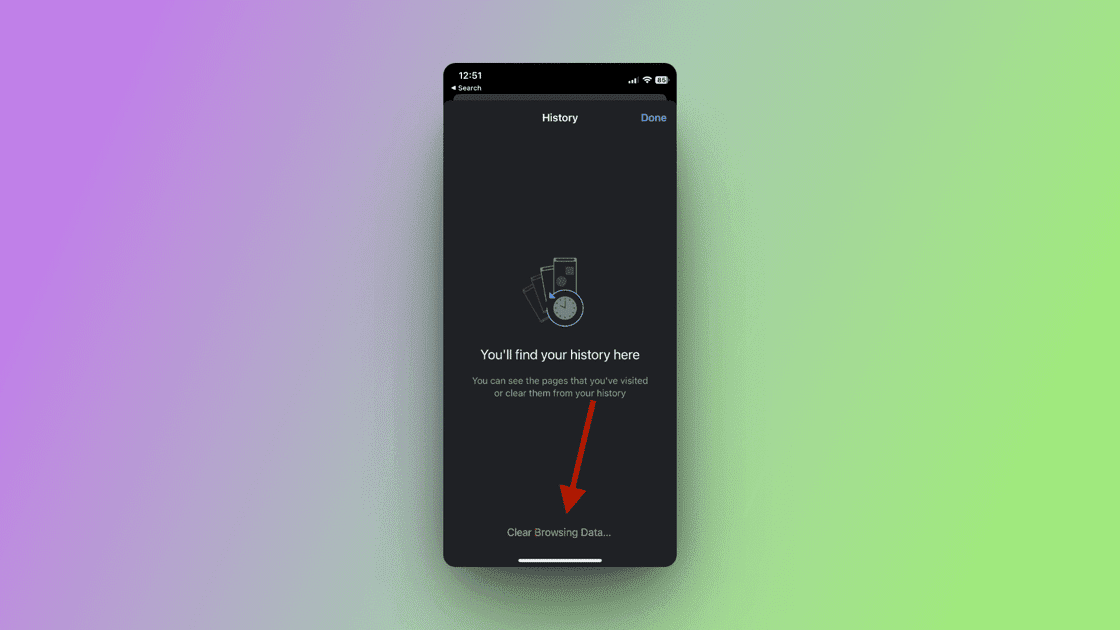
Корак 6: Означите и друге опције које желите да избришете, као што су колачићи, подаци о сајтовима, кеширане слике и датотеке и друго. Затим додирните Обриши податке прегледања.
И само тако, ваша историја прегледања ће бити избрисана!
На Андроиду
1. корак: Отворите апликацију Гоогле Цхроме.
Корак 2: У горњем десном углу кликните на 3 тачке.
Корак 3: Идите на картицу Историја и додирните је.
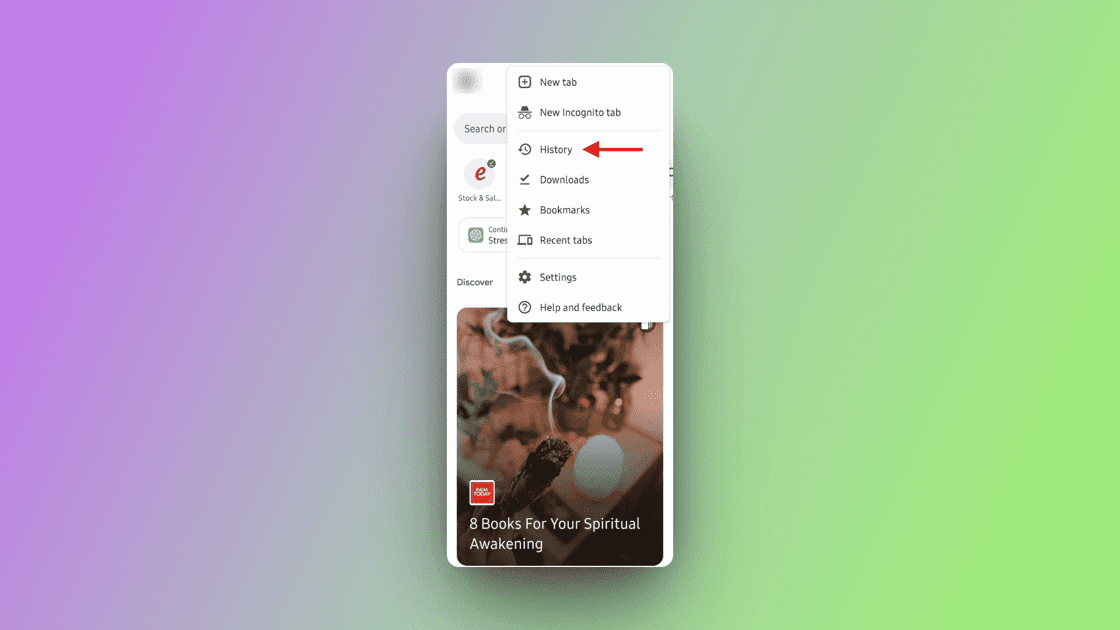
Корак 4: Додирните Обриши податке прегледања.
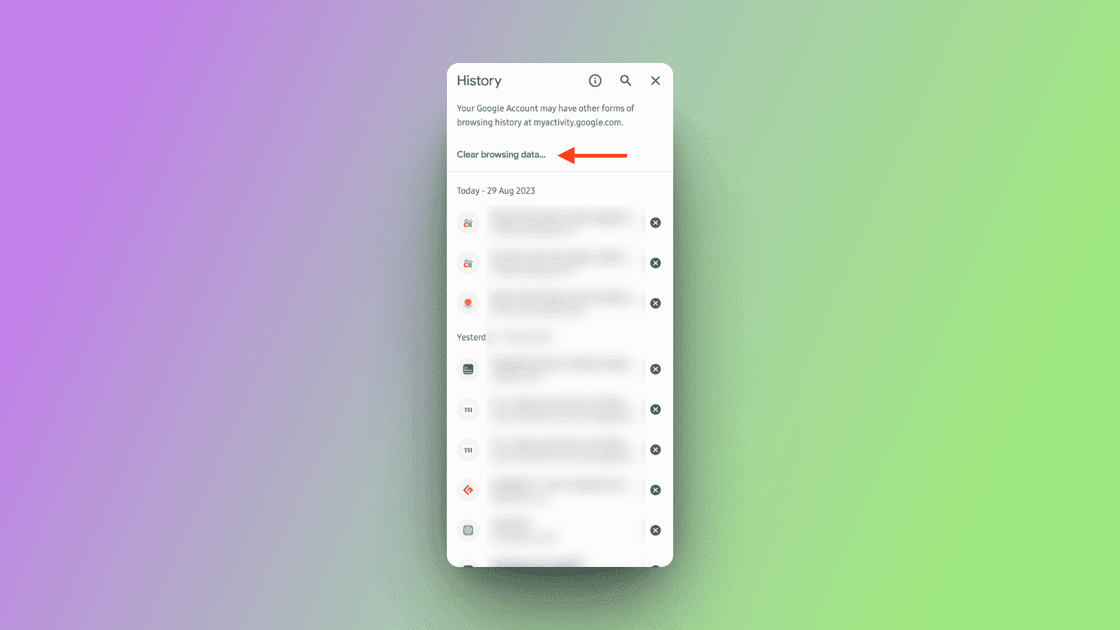
Корак 5: Можете да избришете целу историју прегледања или да изаберете временски оквир у коме желите да се претраге избришу. Да бисте избрисали све, додирните Све време.
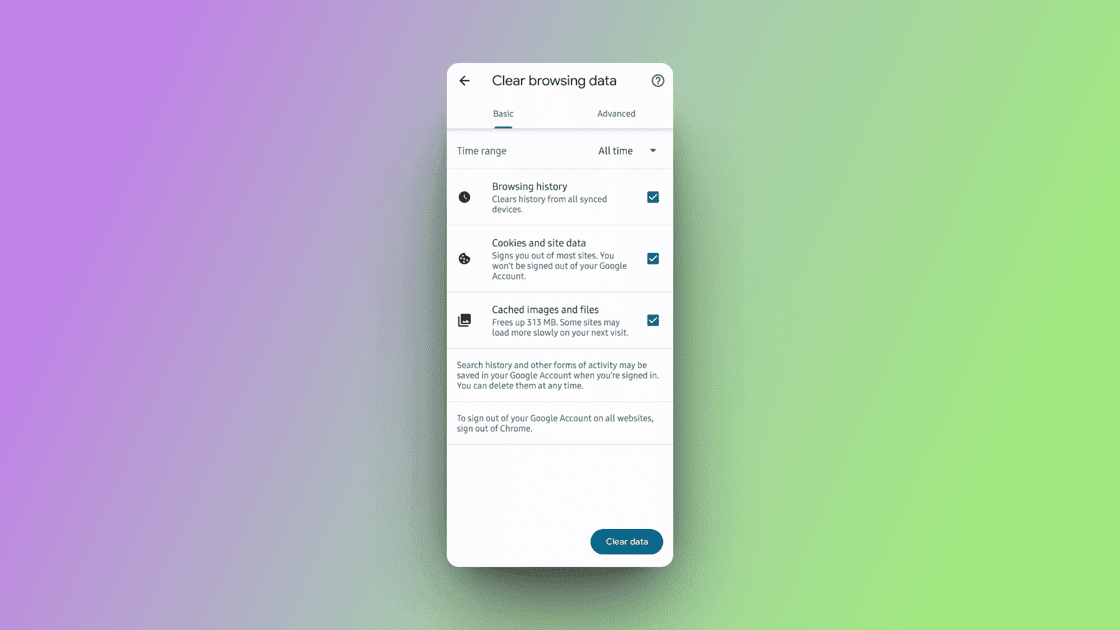
Једном проверите историју прегледања и избришите све друге податке које желите да уклоните додиром на Обриши податке.
На Сафарију
Ако је ваш примарни или секундарни претраживач Сафари, кораци за брисање историје били би мало другачији.
Корак 1: Отворите Сафари претраживач.
Корак 2: У менију на врху кликните на место где пише Историја, а затим кликните на Прикажи сву историју.
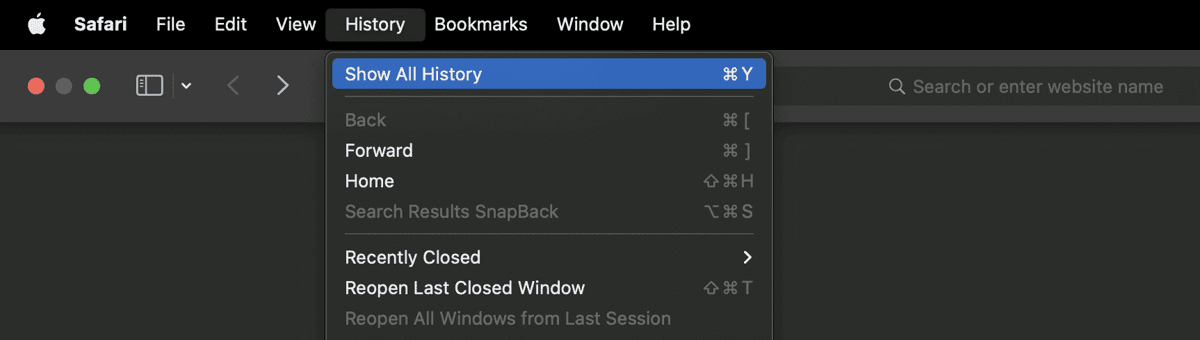
Корак 3: Кликните на Обриши историју и одаберите временски оквир.
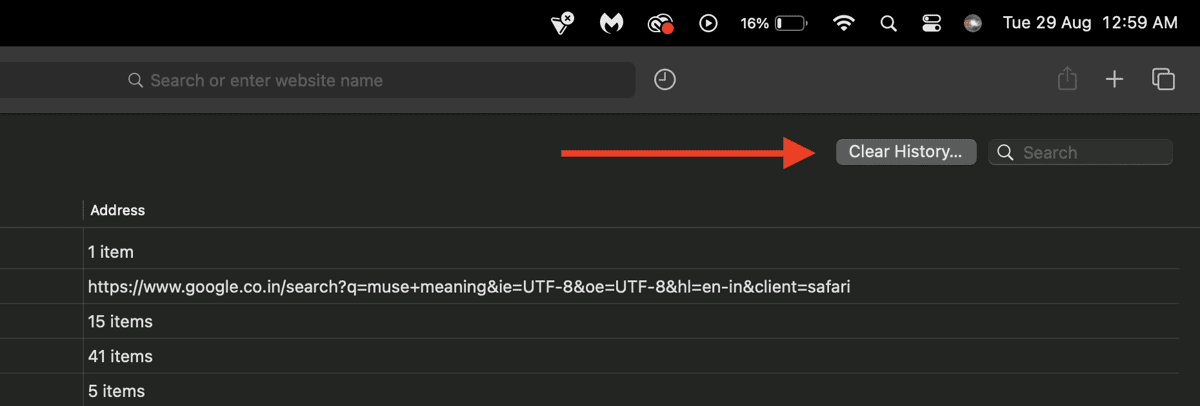
На крају, кликните на дугме Обриши историју да бисте то потврдили.
Мицрософт ивица
Корак 1: Отворите прегледач Мицрософт Едге.
Корак 2: У доњем десном углу додирните 3 хоризонталне линије.
Корак 3: Додирните Историја.
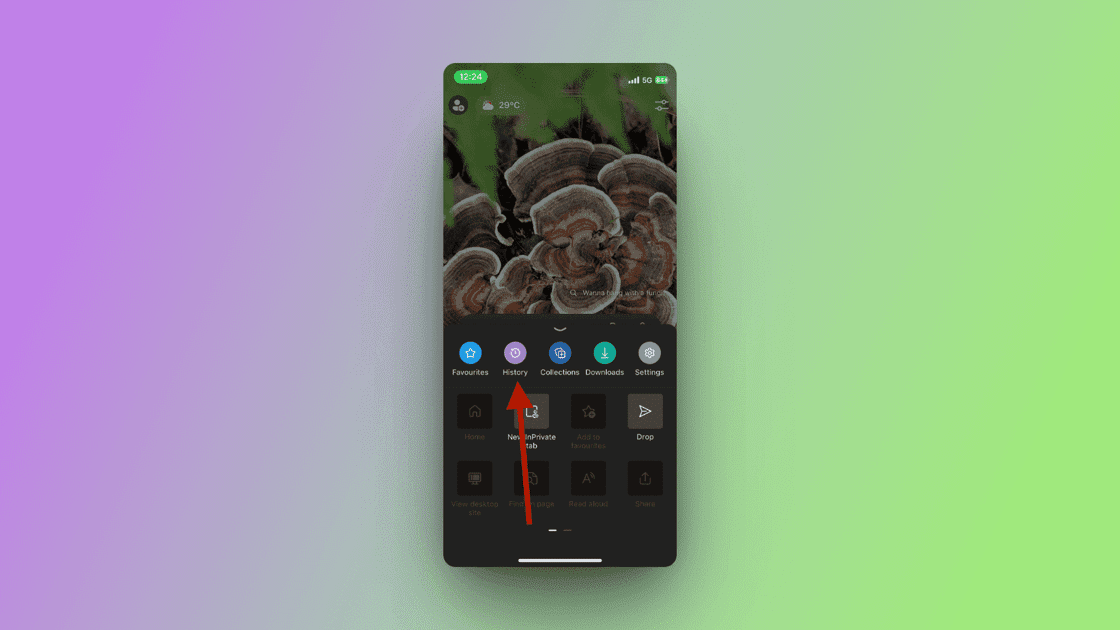
Корак 4: Додирните икону смећа у горњем десном углу.
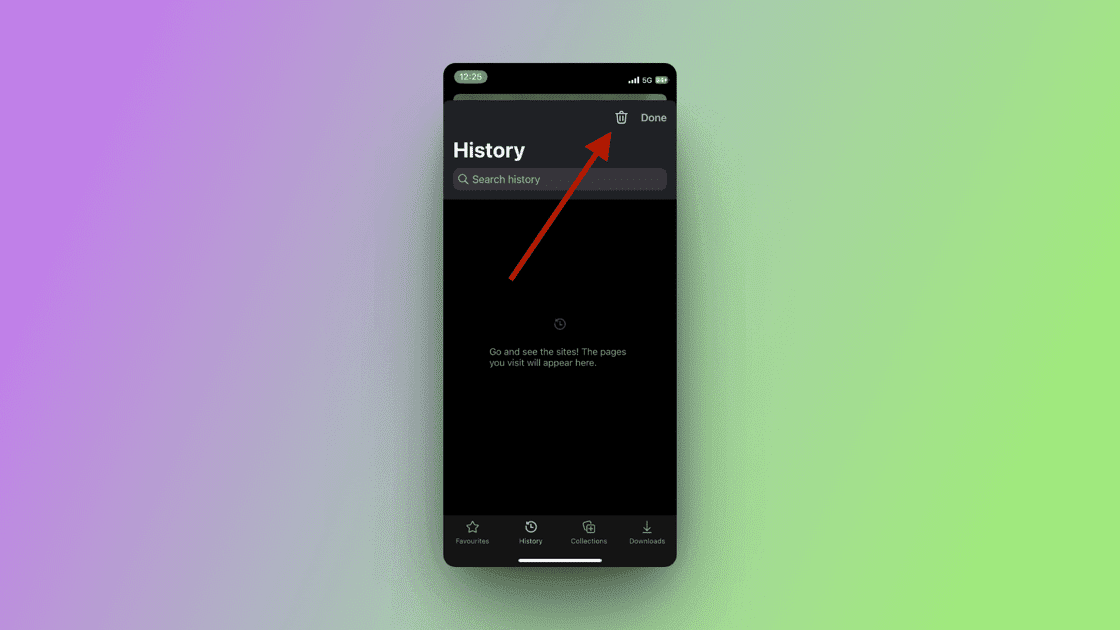
Корак 5: Сада можете да изаберете шта желите да обришете, као што је историја прегледања, историја преузимања, колачићи и други подаци о веб локацији и кеширане слике и датотеке. Изаберите све што желите да избришете и додирните Обриши сада.
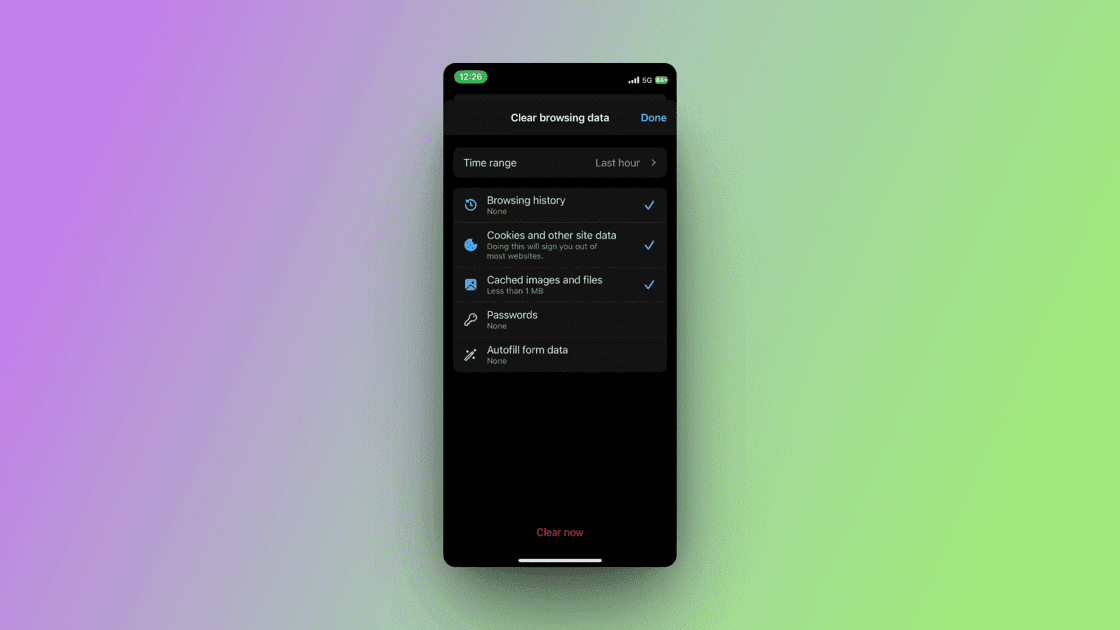
И то је то!🥳
На Фирефок-у
Корак 1: Отворите Фирефок претраживач.
Корак 2: У доњем десном углу додирните 3 хоризонталне линије.
Корак 3: У менију додирните Историја.
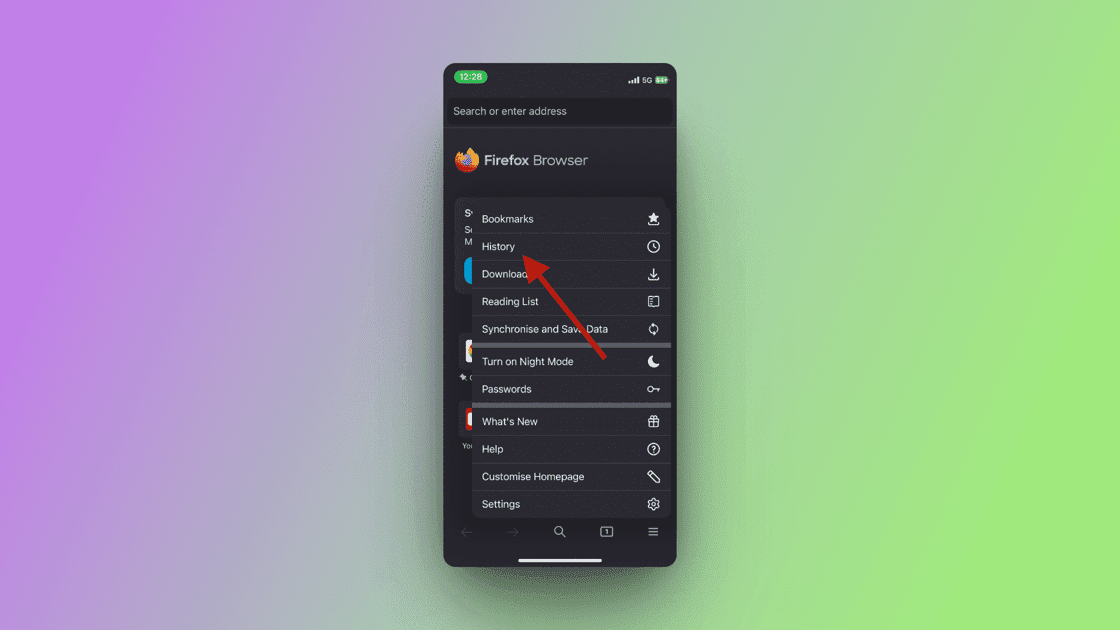
Корак 4: Додирните икону смећа.
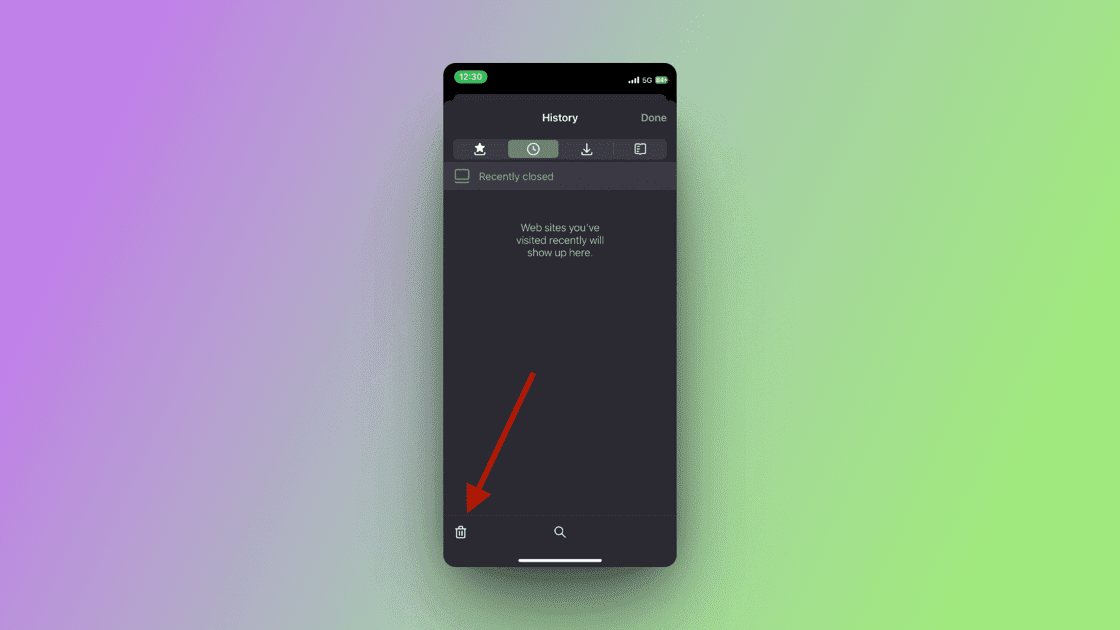
Корак 5: Појавиће се падајући мени где можете да изаберете временски опсег за брисање.
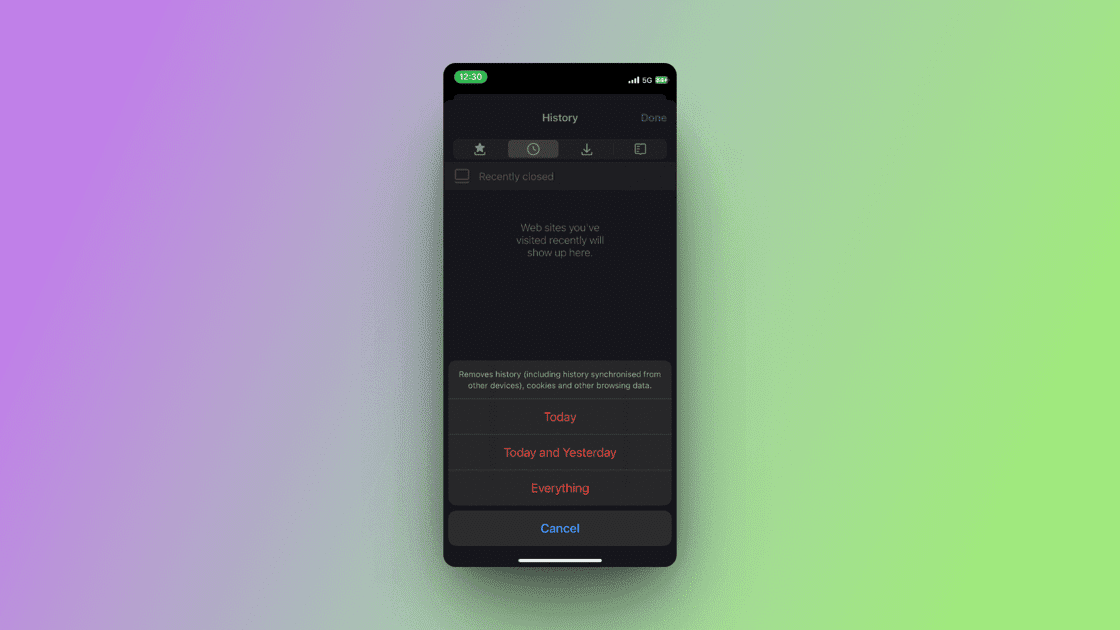
Један додир на одређени временски опсег тренутно брише историју претраге!
На Цхроме-у
Можете да избришете историју прегледања на Гоогле-у са самог Гоогле-а, а не из подешавања прегледача. Ево како да то урадите:
Корак 1: Отворите прегледач Гоогле Цхроме и идите на Гоогле Моја активност. На овом порталу можете видети све своје активности на Гоогле услугама.
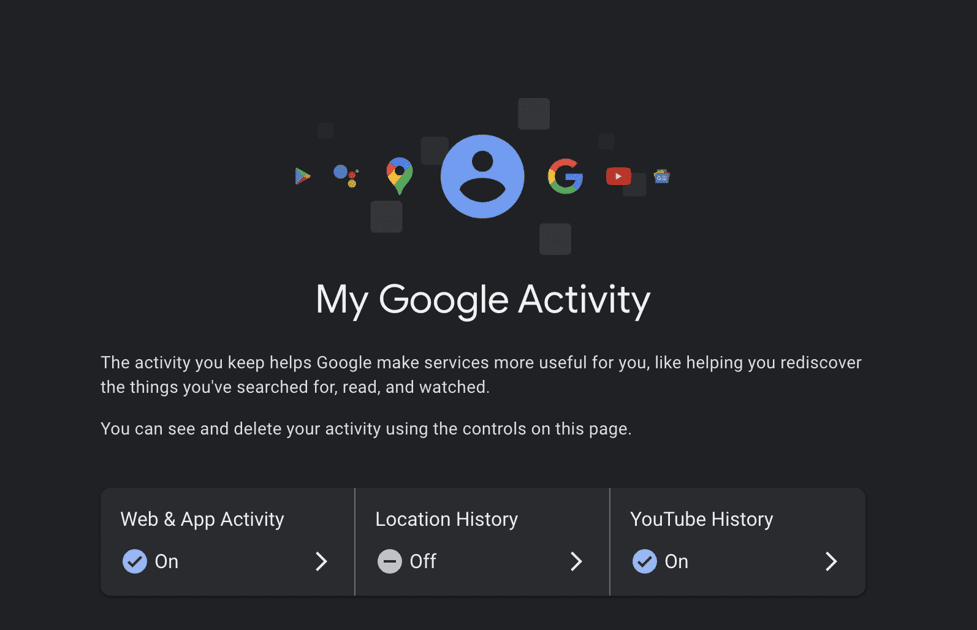
Корак 2: Можете да бирате између активности на вебу и у апликацијама, историје локација, ИоуТубе историје и још много тога. Проверите активности на вебу и у апликацијама, а затим идите до картице на којој пише Делете са стрелицом поред ње. Ово ће вам омогућити да изаберете временски оквир за који желите да уклоните историју.
Корак 3: Када изаберете временски оквир, притисните Делете и то је то.
Завршне мисли
Ваши Гоогле подаци о прегледању садрже много информација о вама, које могу да користе веб-сајтови трећих страна без вашег знања. Ако сте забринути да неко крши вашу приватност, можете одабрати да редовно бришете историју прегледања и чувате своје податке заједно са алаткама за приватност.
Најбоље је да обришете кеш меморију и колачиће док сте на томе. Овај пост је укључивао водич за брисање података на платформама које бисте евентуално могли користити.
Затим научите како да аутоматски избришете податке прегледача у Цхроме-у, Опери, Сафари-ју и још много тога.